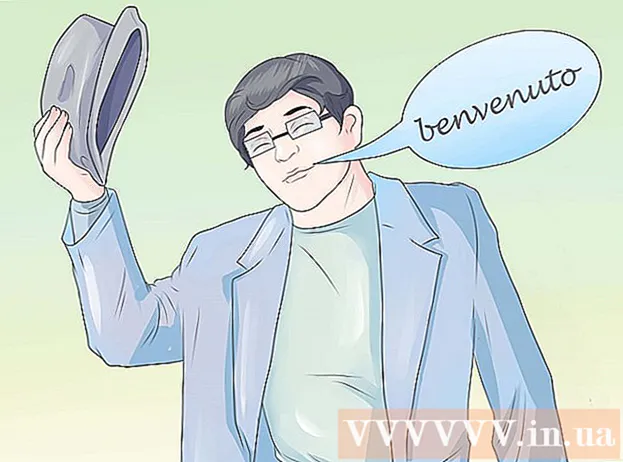Συγγραφέας:
William Ramirez
Ημερομηνία Δημιουργίας:
20 Σεπτέμβριος 2021
Ημερομηνία Ενημέρωσης:
1 Ιούλιος 2024

Περιεχόμενο
Αυτό το άρθρο θα σας δείξει πώς μπορείτε να προβάλετε αρχεία ηλεκτρονικού ταχυδρομείου Outlook (MSG) σε έναν υπολογιστή που δεν διαθέτει Outlook. Υπάρχουν αρκετοί διαδικτυακοί μετατροπείς που μπορείτε να χρησιμοποιήσετε για να μετατρέψετε το αρχείο MSG σε PDF καθώς και να δείτε τα συνημμένα των αρχείων MSG.
Βήματα
Μέθοδος 1 από 2: Zamzar
 1 Θυμηθείτε πότε να χρησιμοποιήσετε το Zamzar. Χρησιμοποιήστε αυτήν την υπηρεσία εάν θέλετε να κάνετε λήψη της έκδοσης PDF των μηνυμάτων ηλεκτρονικού ταχυδρομείου μαζί με συνημμένα (εάν είναι μικρότερα από 20 MB).
1 Θυμηθείτε πότε να χρησιμοποιήσετε το Zamzar. Χρησιμοποιήστε αυτήν την υπηρεσία εάν θέλετε να κάνετε λήψη της έκδοσης PDF των μηνυμάτων ηλεκτρονικού ταχυδρομείου μαζί με συνημμένα (εάν είναι μικρότερα από 20 MB). - Ο Zamzar θα χρειαστεί τη διεύθυνση ηλεκτρονικού ταχυδρομείου σας για να στείλει έναν σύνδεσμο για τη λήψη μηνυμάτων ηλεκτρονικού ταχυδρομείου και συνημμένων. Εάν δεν θέλετε να δώσετε τη διεύθυνση email σας, χρησιμοποιήστε την υπηρεσία κρυπτογράφησης.
 2 Ανοίξτε τον ιστότοπο Zamzar. Μεταβείτε στη διεύθυνση https://www.zamzar.com/ στο πρόγραμμα περιήγησης ιστού του υπολογιστή σας.
2 Ανοίξτε τον ιστότοπο Zamzar. Μεταβείτε στη διεύθυνση https://www.zamzar.com/ στο πρόγραμμα περιήγησης ιστού του υπολογιστή σας. 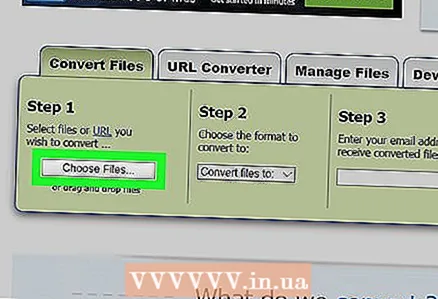 3 Κάντε κλικ στο Επιλέξτε Αρχεία (Επιλέξτε αρχεία). Βρίσκεται στην ενότητα Βήμα 1 στη μέση της σελίδας. Ανοίγει ένα παράθυρο Explorer (Windows) ή Finder (Mac).
3 Κάντε κλικ στο Επιλέξτε Αρχεία (Επιλέξτε αρχεία). Βρίσκεται στην ενότητα Βήμα 1 στη μέση της σελίδας. Ανοίγει ένα παράθυρο Explorer (Windows) ή Finder (Mac). 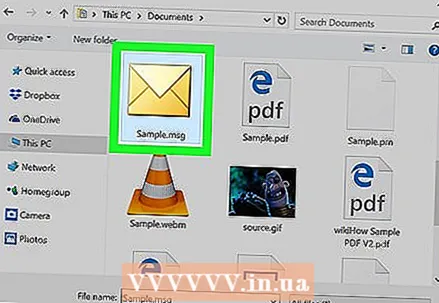 4 Επιλέξτε το αρχείο MSG. Μεταβείτε στο φάκελο με το αρχείο MSG και, στη συνέχεια, κάντε κλικ σε αυτό.
4 Επιλέξτε το αρχείο MSG. Μεταβείτε στο φάκελο με το αρχείο MSG και, στη συνέχεια, κάντε κλικ σε αυτό. 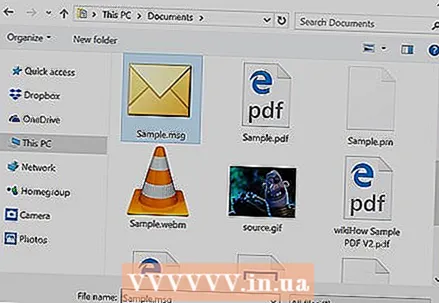 5 Κάντε κλικ στο Ανοιξε. Βρίσκεται στην κάτω δεξιά γωνία του παραθύρου. Το αρχείο MSG θα μεταφορτωθεί στη σελίδα Zamzar.
5 Κάντε κλικ στο Ανοιξε. Βρίσκεται στην κάτω δεξιά γωνία του παραθύρου. Το αρχείο MSG θα μεταφορτωθεί στη σελίδα Zamzar.  6 Ανοίξτε το μενού "Μετατροπή αρχείων σε". Βρίσκεται στην ενότητα "Βήμα 2".
6 Ανοίξτε το μενού "Μετατροπή αρχείων σε". Βρίσκεται στην ενότητα "Βήμα 2".  7 Κάντε κλικ στο pdf. Βρίσκεται στην ενότητα Έγγραφα του μενού.
7 Κάντε κλικ στο pdf. Βρίσκεται στην ενότητα Έγγραφα του μενού.  8 Παρακαλώ εισάγετε τη διεύθυνση ηλεκτρονικού ταχυδρομείου σας. Κάντε το στο πλαίσιο κειμένου της ενότητας Βήμα 3 (Βήμα 3).
8 Παρακαλώ εισάγετε τη διεύθυνση ηλεκτρονικού ταχυδρομείου σας. Κάντε το στο πλαίσιο κειμένου της ενότητας Βήμα 3 (Βήμα 3). 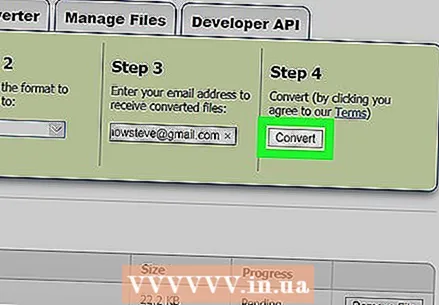 9 Κάντε κλικ στο Μετατρέπω (Μετατρέπω). Είναι ένα γκρι κουμπί στην ενότητα Βήμα 4. Ο Zamzar θα ξεκινήσει τη μετατροπή του αρχείου MSG σε PDF.
9 Κάντε κλικ στο Μετατρέπω (Μετατρέπω). Είναι ένα γκρι κουμπί στην ενότητα Βήμα 4. Ο Zamzar θα ξεκινήσει τη μετατροπή του αρχείου MSG σε PDF. 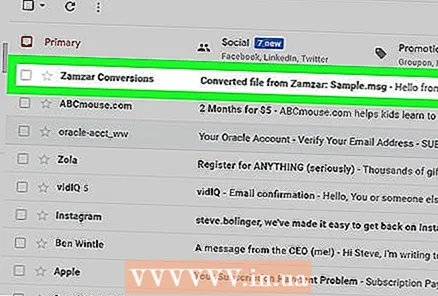 10 Ανοίξτε τη σελίδα με το τροποποιημένο αρχείο MSG. Όταν το αρχείο μετατραπεί, το Zamzar θα σας στείλει ένα email επιβεβαίωσης. Σε αυτό θα βρείτε έναν σύνδεσμο προς τη σελίδα λήψης για το αρχείο MSG:
10 Ανοίξτε τη σελίδα με το τροποποιημένο αρχείο MSG. Όταν το αρχείο μετατραπεί, το Zamzar θα σας στείλει ένα email επιβεβαίωσης. Σε αυτό θα βρείτε έναν σύνδεσμο προς τη σελίδα λήψης για το αρχείο MSG: - ανοίξτε το γραμματοκιβώτιό σας.
- ανοίξτε το γράμμα "Μετατροπή αρχείου από το Zamzar".
- βεβαιωθείτε ότι έχετε ελέγξει το φάκελο "Spam" (και το φάκελο "Updates", εάν υπάρχει) εάν η επιστολή δεν έχει φτάσει εντός 5 λεπτών.
- κάντε κλικ στον μακρύ σύνδεσμο στο κάτω μέρος του μηνύματος ηλεκτρονικού ταχυδρομείου.
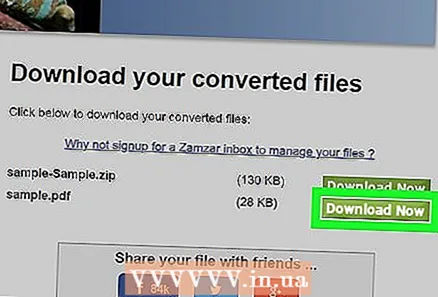 11 Κατεβάστε το PDF που μετατράπηκε. Κάντε κλικ στο πράσινο κουμπί Λήψη τώρα στα δεξιά του αρχείου PDF. Το όνομα αυτού του αρχείου θα ταιριάζει με το θέμα του email, για παράδειγμα hello.pdf.
11 Κατεβάστε το PDF που μετατράπηκε. Κάντε κλικ στο πράσινο κουμπί Λήψη τώρα στα δεξιά του αρχείου PDF. Το όνομα αυτού του αρχείου θα ταιριάζει με το θέμα του email, για παράδειγμα hello.pdf.  12 Λήψη συνημμένων. Εάν τα μηνύματα ηλεκτρονικού ταχυδρομείου σας έχουν συνημμένα αρχεία, κατεβάστε τα κάνοντας κλικ στην επιλογή Λήψη τώρα στα δεξιά του αρχείου ZIP συνημμένων. Τα συνημμένα αρχεία θα μεταφορτωθούν στον υπολογιστή σας ως αρχείο (αρχείο ZIP).
12 Λήψη συνημμένων. Εάν τα μηνύματα ηλεκτρονικού ταχυδρομείου σας έχουν συνημμένα αρχεία, κατεβάστε τα κάνοντας κλικ στην επιλογή Λήψη τώρα στα δεξιά του αρχείου ZIP συνημμένων. Τα συνημμένα αρχεία θα μεταφορτωθούν στον υπολογιστή σας ως αρχείο (αρχείο ZIP). - Για να δείτε τα συνημμένα, αποσυμπιέστε το αρχείο.
Μέθοδος 2 από 2: Κρυπτογραφική
 1 Θυμηθείτε πότε πρέπει να χρησιμοποιήσετε το Encryptomatic. Χρησιμοποιήστε αυτήν την υπηρεσία εάν θέλετε απλώς να δείτε μηνύματα ηλεκτρονικού ταχυδρομείου με συνημμένα (εάν το μέγεθός τους δεν υπερβαίνει τα 8 MB). Μπορείτε να κατεβάσετε τα συνημμένα από τη σελίδα περιήγησης.
1 Θυμηθείτε πότε πρέπει να χρησιμοποιήσετε το Encryptomatic. Χρησιμοποιήστε αυτήν την υπηρεσία εάν θέλετε απλώς να δείτε μηνύματα ηλεκτρονικού ταχυδρομείου με συνημμένα (εάν το μέγεθός τους δεν υπερβαίνει τα 8 MB). Μπορείτε να κατεβάσετε τα συνημμένα από τη σελίδα περιήγησης. - Το κύριο μειονέκτημα του Encryptomatic είναι ο περιορισμός στο μέγεθος των email και των συνημμένων. Εάν πρέπει να κάνετε λήψη πολλαπλών συνημμένων από ένα αρχείο MSG, χρησιμοποιήστε την υπηρεσία Zamzar.
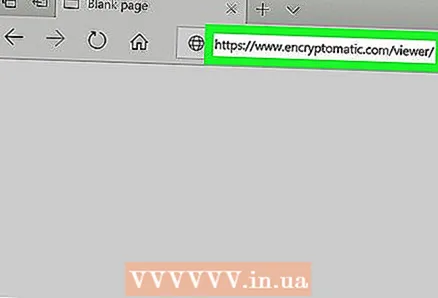 2 Ανοίξτε τον ιστότοπο κρυπτογράφησης. Μεταβείτε στη διεύθυνση https://www.encryptomatic.com/viewer/ στο πρόγραμμα περιήγησης ιστού του υπολογιστή σας.
2 Ανοίξτε τον ιστότοπο κρυπτογράφησης. Μεταβείτε στη διεύθυνση https://www.encryptomatic.com/viewer/ στο πρόγραμμα περιήγησης ιστού του υπολογιστή σας.  3 Κάντε κλικ στο ΣΦΑΙΡΙΚΗ ΕΙΚΟΝΑ. Είναι ένα γκρι κουμπί στην επάνω αριστερή πλευρά της σελίδας. Ανοίγει ένα παράθυρο Explorer (Windows) ή Finder (Mac).
3 Κάντε κλικ στο ΣΦΑΙΡΙΚΗ ΕΙΚΟΝΑ. Είναι ένα γκρι κουμπί στην επάνω αριστερή πλευρά της σελίδας. Ανοίγει ένα παράθυρο Explorer (Windows) ή Finder (Mac). 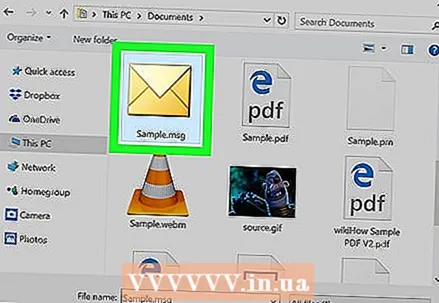 4 Επιλέξτε το αρχείο MSG. Μεταβείτε στο φάκελο με το αρχείο MSG και, στη συνέχεια, κάντε κλικ σε αυτό.
4 Επιλέξτε το αρχείο MSG. Μεταβείτε στο φάκελο με το αρχείο MSG και, στη συνέχεια, κάντε κλικ σε αυτό. 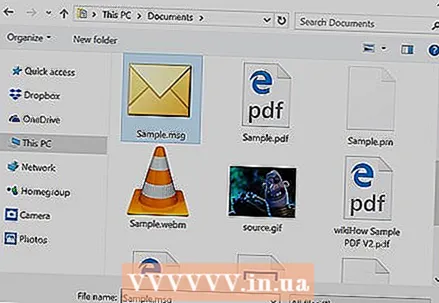 5 Κάντε κλικ στο Ανοιξε. Βρίσκεται στην κάτω δεξιά γωνία του παραθύρου. Το αρχείο MSG θα μεταφορτωθεί στη σελίδα Κρυπτογράφηση.
5 Κάντε κλικ στο Ανοιξε. Βρίσκεται στην κάτω δεξιά γωνία του παραθύρου. Το αρχείο MSG θα μεταφορτωθεί στη σελίδα Κρυπτογράφηση. - Εάν το κείμενο "Το αρχείο είναι πολύ μεγάλο" εμφανίζεται στα δεξιά του κουμπιού Αναζήτηση, δεν θα μπορείτε να ανοίξετε το αρχείο MSG σε Κρυπτογράφηση. Σε αυτήν την περίπτωση, χρησιμοποιήστε την υπηρεσία Zamzar.
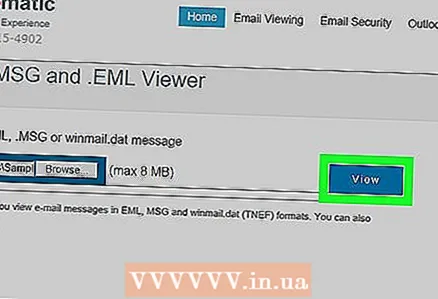 6 Κάντε κλικ στο Θέα (Θέα). Είναι ένα μπλε κουμπί στα δεξιά του κουμπιού Αναζήτηση. Θα ανοίξει η σελίδα περιήγησης.
6 Κάντε κλικ στο Θέα (Θέα). Είναι ένα μπλε κουμπί στα δεξιά του κουμπιού Αναζήτηση. Θα ανοίξει η σελίδα περιήγησης. 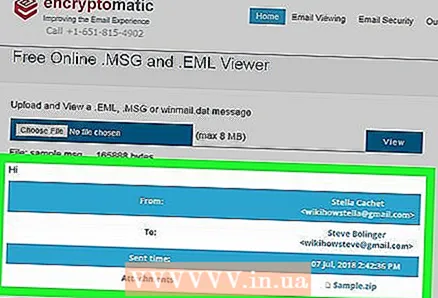 7 Ελέγξτε το μήνυμα ηλεκτρονικού ταχυδρομείου. Για να το κάνετε αυτό, μετακινηθείτε προς τα κάτω στη σελίδα. Η σελίδα θα εμφανίσει το κείμενο του γράμματος και τις εικόνες.
7 Ελέγξτε το μήνυμα ηλεκτρονικού ταχυδρομείου. Για να το κάνετε αυτό, μετακινηθείτε προς τα κάτω στη σελίδα. Η σελίδα θα εμφανίσει το κείμενο του γράμματος και τις εικόνες.  8 Λήψη συνημμένων. Εάν το μήνυμα ηλεκτρονικού ταχυδρομείου έχει συνημμένο, το όνομά του θα εμφανίζεται στα δεξιά των "Συνημμένων" στη μέση της σελίδας. Κάντε κλικ στο όνομα του συνημμένου και θα σας ζητηθεί να το κατεβάσετε στον υπολογιστή σας.
8 Λήψη συνημμένων. Εάν το μήνυμα ηλεκτρονικού ταχυδρομείου έχει συνημμένο, το όνομά του θα εμφανίζεται στα δεξιά των "Συνημμένων" στη μέση της σελίδας. Κάντε κλικ στο όνομα του συνημμένου και θα σας ζητηθεί να το κατεβάσετε στον υπολογιστή σας.
Συμβουλές
- Εάν έχετε εγκαταστήσει το Outlook στον υπολογιστή σας, ανοίξτε το αρχείο MSG στο Outlook κάνοντας διπλό κλικ σε αυτό.
Προειδοποιήσεις
- Ορισμένες εικόνες ή μορφοποίηση του αρχείου MSG ενδέχεται να μην αποθηκευτούν εάν το κατεβάσετε μέσω της υπηρεσίας Zamzar.